Compose ist das beste KI -Umschreiben -Tool für Mac, das ich bisher ausprobiert habe
Veröffentlicht: 2025-05-13Die bei weitem praktischsten Gebrauch von KI für einen Gelegenheitsbenutzer ist KI -Schreibwerkzeuge. AI übernimmt gerade die Welt und alles verändert sich drastisch. Wenn Sie jedoch einen Gelegenheitsbenutzer fragen, wie KI ihren Workflow beeinflusst hat, ist die häufigste Antwort, die Sie erhalten können, ein KI -Schreibwerkzeug.
Ich habe viele meiner Freunde, Kollegen und andere Nicht-Tech-Leute nach der Auswirkungen von AI auf sie gefragt. Die erste Antwort, die ich bekam, war, den Text neu zu schreiben, Grammatik zu reparieren, den Ton zu verbessern und vieles mehr.
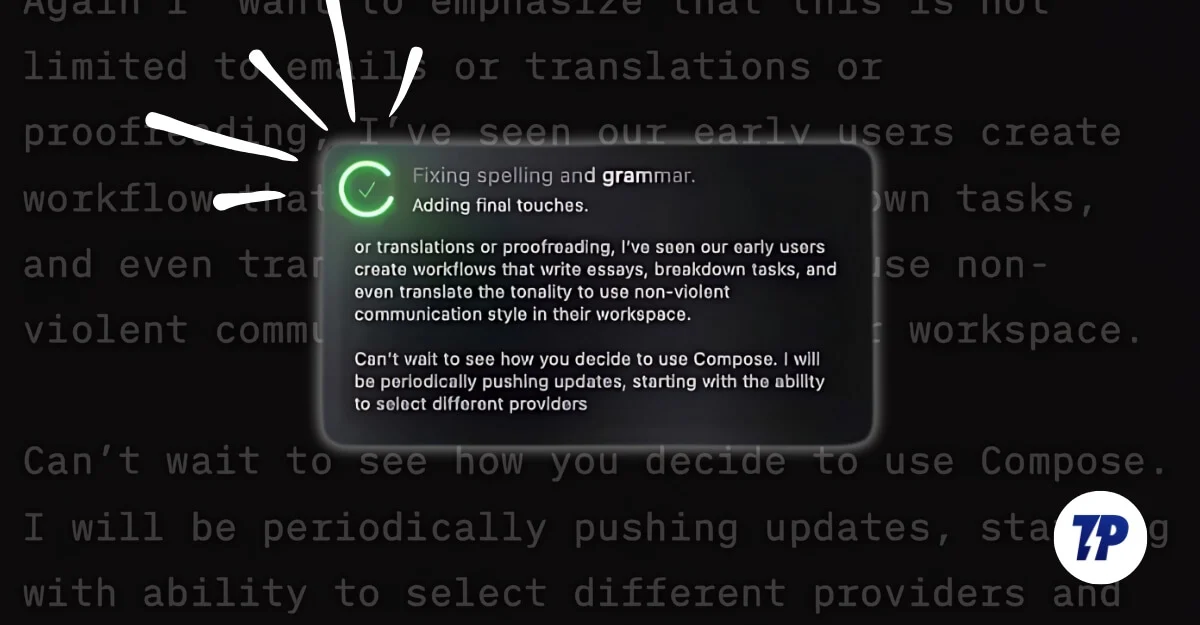
Dies gilt, zumal AI Ihnen helfen kann, besser, schneller und mit weniger Anstrengung zu schreiben, und es kann leicht in Ihre Arbeit integriert werden, ohne dass nicht technische Benutzer problemlos sind. Da der größte Teil der Kommunikation noch in Form von Text liegt und nicht jeder in seiner Grammatik und seinem Wortschatz zuversichtlich ist, sind KI-Umschreiben-Tools für viele eine Option.
Eine der größten Einschränkungen dieser Tools besteht jedoch darin, dass Sie den Text manuell kopieren und ein- und einfügen müssen, um in die vorhandenen Apps umzuschreiben. Es bricht nicht nur den Workflow aus, sondern erfordert auch, dass der Benutzer zusätzliche Anstrengungen unternimmt.
Hier hat das Compose -Schreibwerkzeug das Problem gelöst, indem es in jeder App mit einer einzigen Verknüpfung zugänglich gemacht wird. Sie können Ihre aktuelle Textphase sofort umschreiben, übersetzen oder verbessern, ohne die App zu verlassen, und auch ohne Kopieren müssen Sie Ihren Text nicht kopieren und in ein anderes Tool einfügen, um eine Umschreibung zu erhalten.
Zum Glück können Sie mit einer einfachen Abkürzung den Text in jeder App sofort umschreiben, und es ist eine der größten Annehmlichkeiten der KI -Schreibwerkzeuge, die Ihren Workflow einfach machen und Ihre Zeit speichern.
Ich benutze Compose in der vergangenen Woche. Ich schreibe meinen Text in verschiedenen Apps und Diensten um, einschließlich primärer Nachrichten auf meiner Lücke, und es ist sehr hilfreich.
Wenn Sie jemanden fragen, der ein Schreibwerkzeug verwendet und durch das Umschalten zwischen Apps Ihren Text frustriert wird, ist die Geschichte möglicherweise ein Lebensveränderer für Sie. Schauen wir uns mehr über die Rolle an und erfahren Sie, wie Sie Ihren Text sofort umschreiben können, ohne zwischen Apps und Tools zu wechseln. Als Hinweis ist dies kein gesponserter Beitrag. Alle meine Meinungen basieren auf meiner einwöchigen Verwendung der App und dem, was ich in meinen zwei Wochen der Verwendung an dieser App mag und nicht mag.
Inhaltsverzeichnis
Was ist komponiert?
Compose ist eine KI, die MacOS -App schreibt, mit der Sie Text umschreiben, den Ton ändern und die Grammatik Ihres Textes verbessern können. Im Gegensatz zu den meisten anderen KI-Schreibwerkzeugen integriert sich jedoch direkt in die von Ihnen verwendete App integriert, und Sie können den Text sofort umschreiben oder verbessern, ohne auf eine andere Anwendung oder sogar das Kopieren zwischen verschiedenen Tools zu wechseln.
Mit einer einfachen Verknüpfung können Sie das Tool starten und komponieren den Text, in dem Ihr aktueller Text angegeben ist, der Haupt -USP von COMPOSE ist. Derzeit haben die meisten KI -Schreibwerkzeuge die App nur für MacOS 14 Sonoma und sind sowohl für Intel als auch für Apple Silicon verfügbar.
Es funktioniert über alle Apps hinweg, um den Text umzuschreiben und Ihren Ton zu verbessern. Mit der kostenlosen Version können Sie den Text nur begrenzt umschreiben. Sie können auf der Grundlage der monatlichen und jährlichen Pläne, die den Zugriff auf zusätzliche Tools ermöglichen, auf die Prämie upgraden.
Drei Gründe, warum ich gerne über andere KI -Schreibwerkzeuge komponiere
Funktioniert in jeder App auf Mac
Eine der größten Einschränkungen der AI-Tools der aktuellen Generation besteht darin, dass die meisten nur in seiner Heimat-App arbeiten, wodurch ein Benutzer den Text aus der Arbeits-App kopieren und in einen separaten Editor einfügen, ihn umschreiben und dann erneut einfügen. Dies bricht nicht nur Ihren Workflow aus, sondern fügt auch zusätzliche Arbeit und Anstrengungen hinzu, um den Text neu zu schreiben, und dies kann insbesondere noch frustrierender werden, wenn Sie jemand sind, der bereits mehrere Fenster auf Ihrem PC geöffnet hat.

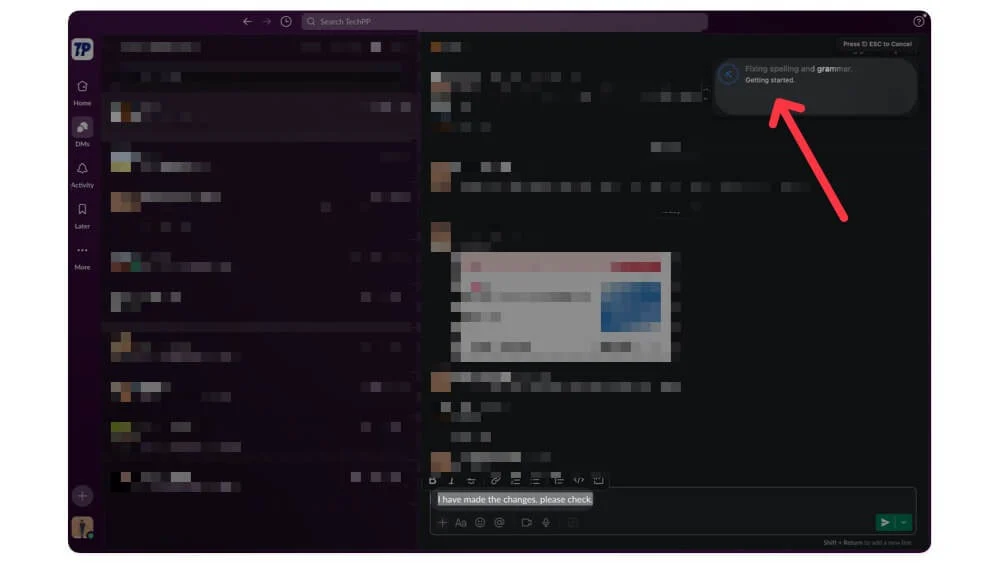
Hier können Sie mit Compose das größte Problem lösen. Es funktioniert in einer App ohne Einschränkungen und ermöglicht es Ihnen, Text direkt in jeder Bewerbung umzuschreiben, einschließlich Mail, Notizen, Safari, Zwietracht, Slack oder einer anderen App, für die Texteingaben und Umschreiben erforderlich sind. Vielen Dank an die Verknüpfungen. Es wird sogar einfach, mit einer einfachen Verknüpfung zugreifen zu können, die für verschiedene Funktionen zugewiesen ist.
Stellen Sie benutzerdefinierte Verknüpfungen ein
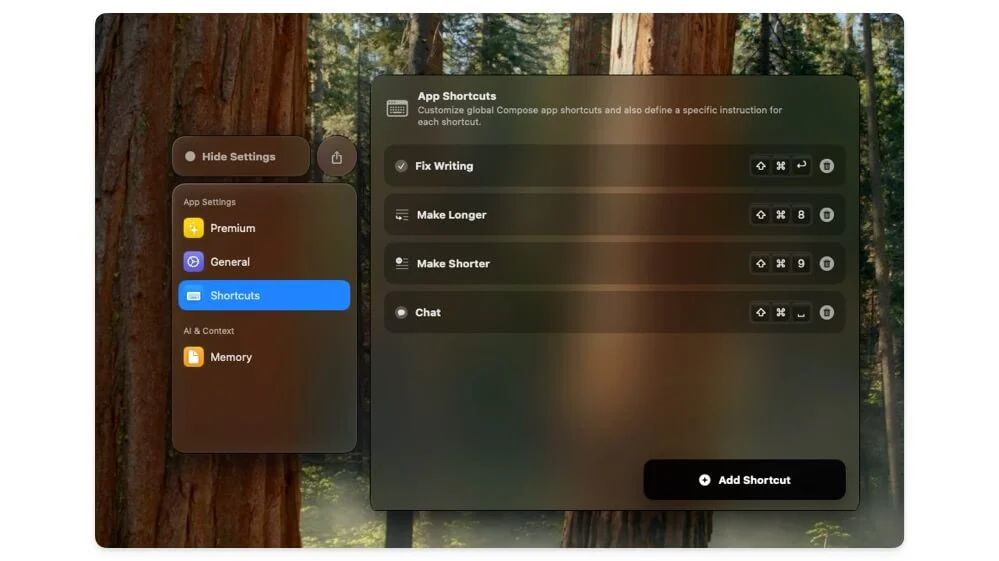
Der Zugriff auf komponiere in einer App ist nicht nur nützlich, sondern spart auch Zeit, ohne dass Sie kopieren und einfügen müssen. Um diesen Prozess noch einfacher und reibungslos zu machen, gibt es eine dedizierte Abkürzungsfunktion, mit der Sie kundenspezifische Verknüpfungen für bestimmte Schreibfunktionen festlegen können.
Zum Beispiel können Sie die Änderung Ihres Textes sofort anwenden. Sie können eine separate Verknüpfung für das Umschreiben von Text und eine separate Verknüpfung festlegen, um den aktuellen Text zu erstellen und zu erweitern oder den Text sogar mit einer bestimmten Verknüpfung zu übersetzen. All diese kombinierten Funktionen und einfach zugänglichen Methoden machen es zu einem der besten und einfachsten zu bedienendsten Tools ohne viel Aufwand.
Kostenlos für die meisten Umschreiben zu verwenden
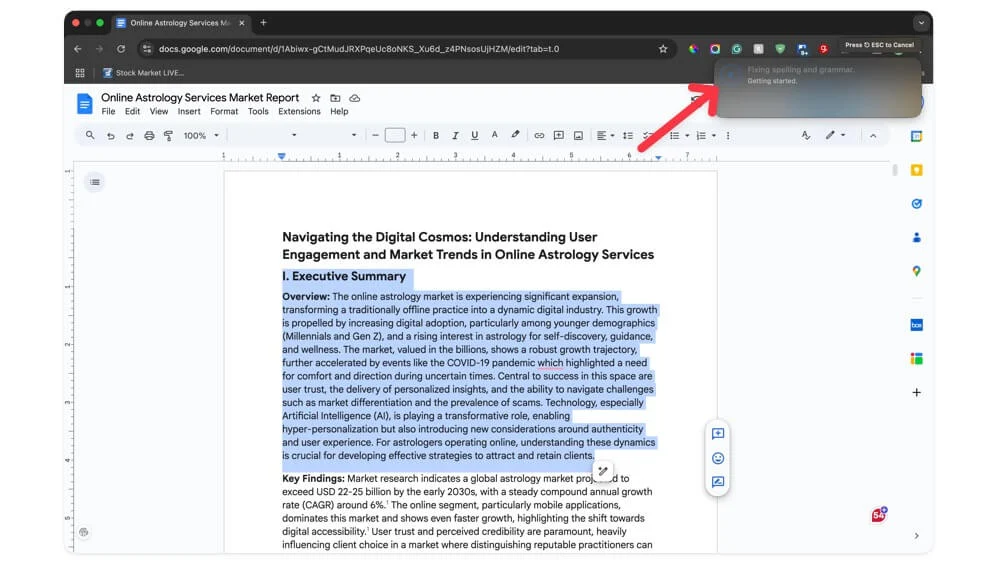
Mit der kostenlosen Version der App können Sie auf jede App auf Text zugreifen und umschreiben, ohne zuerst bezahlen zu müssen. Die App ist direkt im Mac Store verfügbar, kostenlos verfügbar. Sie müssen sich nicht einmal anmelden oder ein Konto erstellen, um die App zu verwenden. Sie installieren einfach die App, setzen Sie die benutzerdefinierten Verknüpfungen ein und verwenden Sie die App sofort. Die kostenlose Version reicht für die meisten Gelegenheitsbenutzer aus, die Text mehrmals am Tag neu schreiben möchten, und in meinem täglichen Gebrauch habe ich keine Hard Cap -Grenzen dieser Apps bemerkt.
Einschränkungen der Compose -App
Trotz dieser einzigartigen Vorteile hat Compose auch einige Einschränkungen, die für einige Benutzer ein Deal Breaker sein könnten. Die größte Einschränkung besteht darin, dass die App derzeit nur auf macOS verfügbar ist und nur auf MacOS 14 oder späteren Geräten ausgeführt wird. Obwohl die App für den grundlegenden Gebrauch hervorragend ist, ist sie nicht für fortschrittliche und Anpassungsoptionen geeignet.
Abgesehen von diesen Einschränkungen ist Compose immer noch eine sehr gute App für alle Ihre KI -Schreibwerkzeuge auf Ihrem MacOS. Sein Hauptziel ist es, den Benutzern dazu zu helfen, kurze Inhalte zu polieren, und es macht die Aufgabe sehr gut, indem die größten Schreibwerkzeuge der KI -Schreibwerkzeuge beseitigt werden. Die App ist auf macOS erhältlich, Sie können sie installieren. Hier finden Sie die Anleitung zum Einstieg.
- Zuerst müssen Sie die App installieren. Es ist direkt im App Store erhältlich. Sie können diesen Link verwenden oder die App Store -Suche nach der Compose -App besuchen und auf Ihrem Gerät herunterladen.
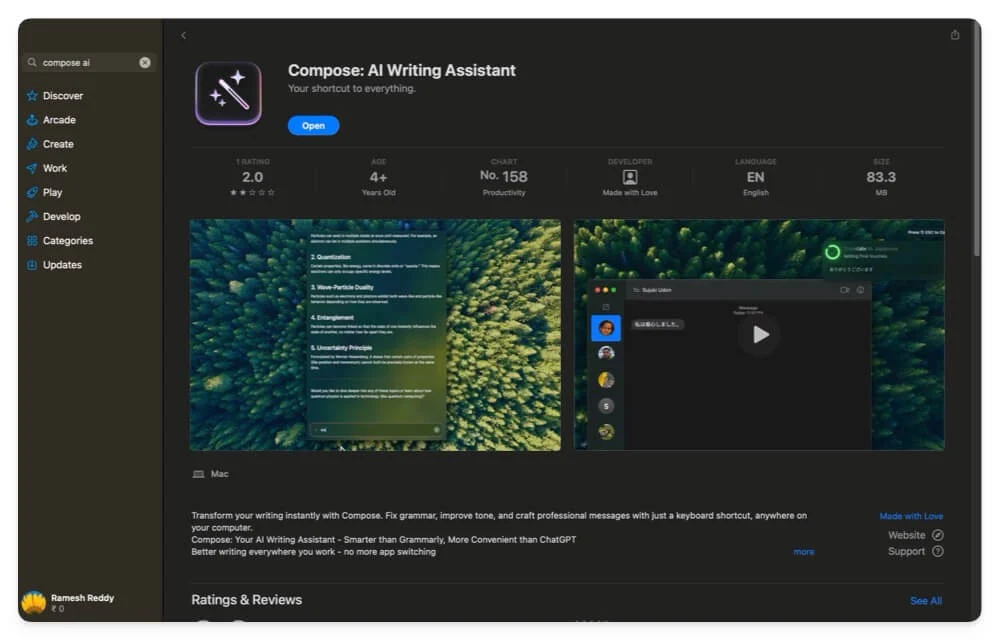
- Öffnen Sie als nächstes die Kompose -App und gehen Sie die ersten Schritte durch. Wenn Sie über die Apps Accessibility -Apps verwirrt sind, klicken Sie auf das Plus -Symbol , wählen Sie zur Anwendungsregisterkarte , wählen Sie diese App komponieren, hinzufügen und Berechtigungen und Zugriffsberechtigungen geben.
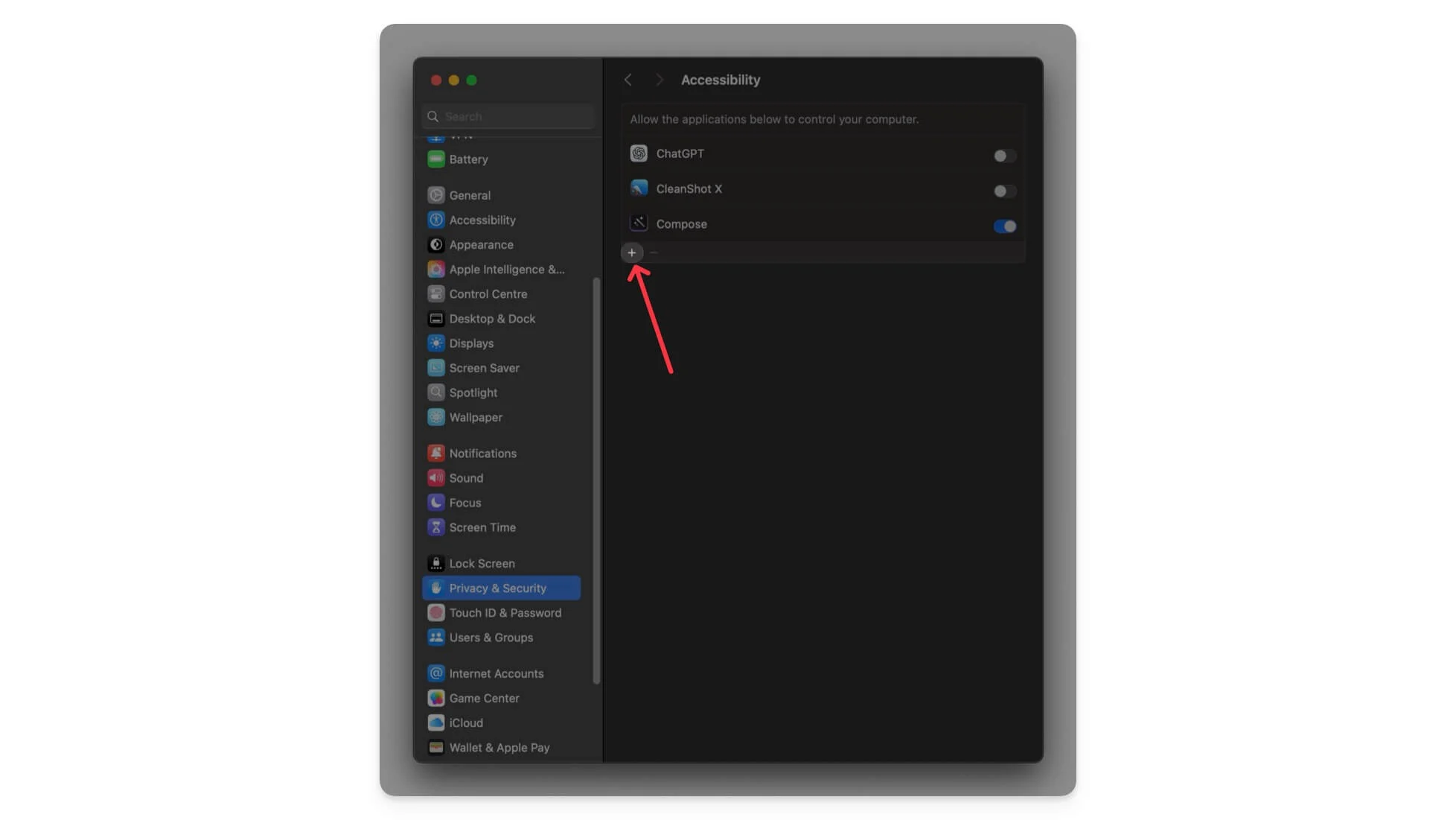
- Als nächstes können Sie die App auch schnell starten, basierend auf den Verknüpfungen, die Sie während des Einbords bei Bordwesen ausgewählt haben. Sie können die Verknüpfungen auch anpassen, indem Sie auf das Symbol komponieren, die in der oberen Menüleiste komponieren und auf die Einstellungen klicken.
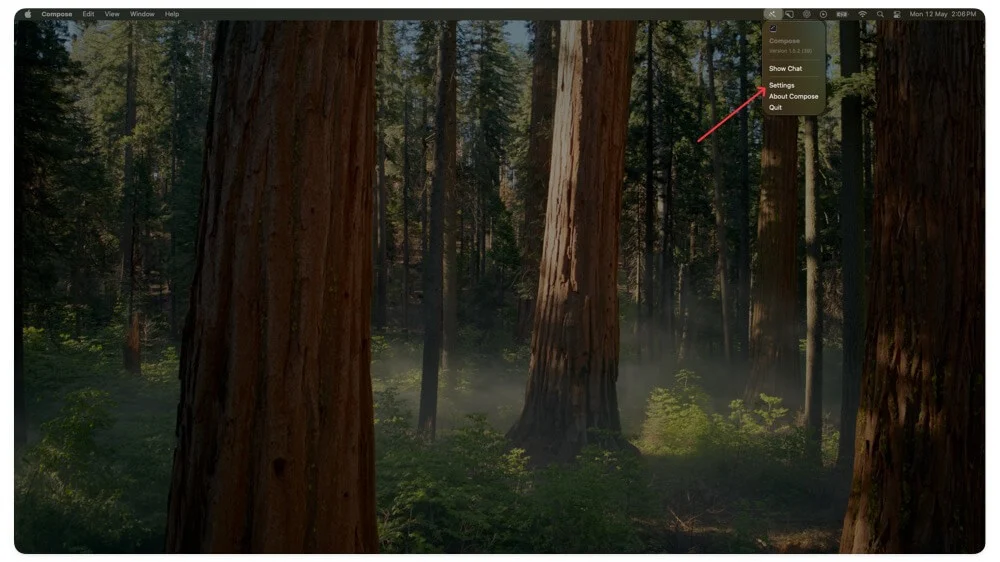
- Von hier aus ist die Standardeinstellung die Verknüpfungs -App. Hier können Sie auf vorhandene Zugriffe zugreifen, starten, löschen oder eine neue Verknüpfung hinzufügen, die für Ihre eigenen basiert. Es gibt auch eine allgemeine Einstellung. Aktivieren wir verschiedene Einstellungen, z. B. die Anzeige der App in Ihrem Dock, die Anzeige in der Menümen, den Zugriff gewährt und das Starten der App unter Anmeldung.
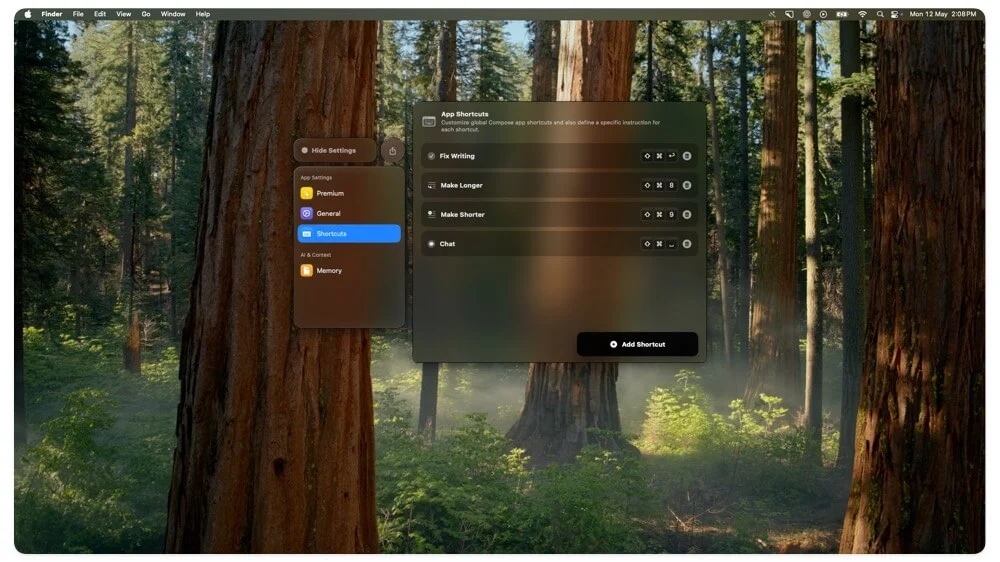
- Als nächstes können Sie sie mit der Speicherfunktion anpassen, wenn Sie Ihre Umschreibung personalisieren möchten. Hier können Sie den Ton und die Art und Weise beschreiben, wie Sie neu schreiben möchten. Wenn Sie auf die Prämie upgraden möchten, können Sie es ausprobieren. Klicken Sie auf die Registerkarte Premium und aktualisieren Sie die Prämie.
Auf diese Weise können Sie KI auf Ihrem MacOS komponieren. Ehrlich gesagt ist es eines der besten und hat mein KI -Schreiben leicht gemacht. Sie können auch mit der App beginnen und uns wissen, was Ihre Erfahrung ist. Ich hoffe, Sie finden diesen Leitfaden hilfreich.
Download Compose KI Writing Assistant
FAQs über das KI -Schreibwerkzeug komponieren
1. Kann ich offline ohne Internetzugang verwenden?
Nein, Compose erfordert eine Internetverbindung zur Arbeit, da sie Cloud-basierte KI-Modelle verwendet. Laut Roadmap können sie in Zukunft möglicherweise ein integriertes lokales KI-Modell auf den Markt bringen, das lokal auf Ihrem Mac ausgeführt werden kann.
2. Ist komponiert für iPhone oder iPad (iOS)?
Nein, Compose ist für iPhone oder iPad und sogar für Windows nicht verfügbar. Die App ist derzeit nur für MacOS 14 Sonoma und höhere Versionen erhältlich.
3. Kann ich komponieren in Google Docs oder Chrome Browser verwenden?
Ja, Sie können komponieren in Google Docs oder Chrome Browser. Wählen Sie einfach den Text aus, den Sie neu schreiben oder die Grammatik beheben möchten, und geben Sie den T -Shortcut -Schlüssel ein. Dadurch wird Grammatikfehler in Ihrem Text angezeigt und neu schreiben oder repariert.
4. Wie kann Kompose mit Privatsphäre umgehen? Ist mein Text irgendwo gespeichert?
Laut dem Entwickler speichert oder protokolliert Compose Ihr Schreiben nicht. Da die GPT-4-Architektur verwendet wird, werden alle Ihre Gespräche an den OpenAI-Server gesendet, um Antworten zu generieren.
5. Gibt es eine Möglichkeit, zu verfolgen, wie viele Umschreibungen ich in der kostenlosen Version verwendet habe?
Nein, derzeit gibt es keine Möglichkeit, zu verfolgen, wie viele Umschreibungen Sie in der kostenlosen Version verwendet haben. Bei meinen Tests funktionierte es für mehr als 10 Umschreibungen, was für die meisten Menschen ausreicht, die es in ihren täglichen Workflow integrieren möchten. Es funktioniert sogar für Langforminhalte, und mit der kostenlosen Version können Sie auch den langen Text verkürzen und sogar Grammatik beheben.
